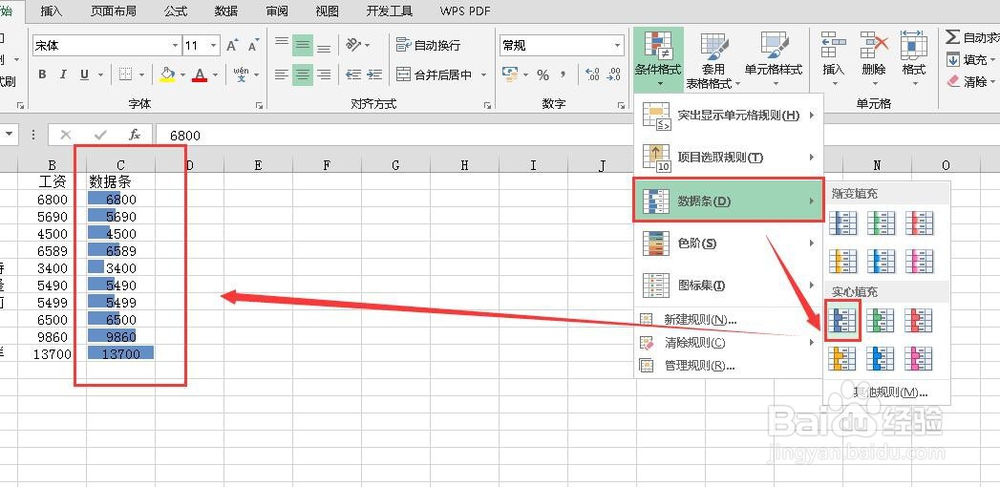1、首先在电脑上下载安装好办公软件,这里以Excel2013为例。如图

2、然后双击图标,或者点击鼠标右键,选择打开应用。如图

3、打开之后,我们选择创建新的表格。如图
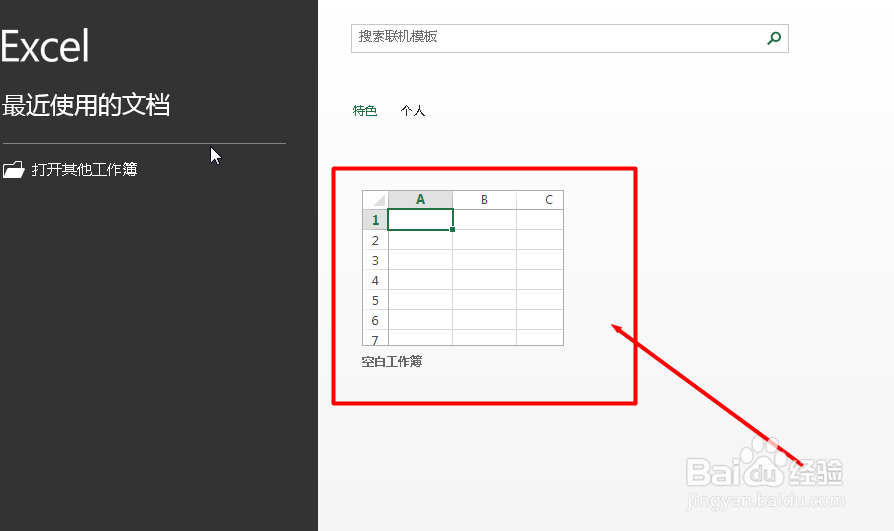
4、创建好表格之后,输入一些数据,这里随便输入作为演示使用。如图
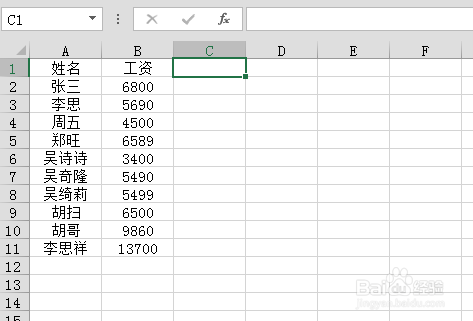
5、接着复制需要添加数据条的数据,如图

6、选中复制好的数据,然后在“开始”选项卡下找到“条件格式”,如图

7、点开“条件格式”,找到“数据条”,选择一个自己认为好看的数据条样式即可。如图
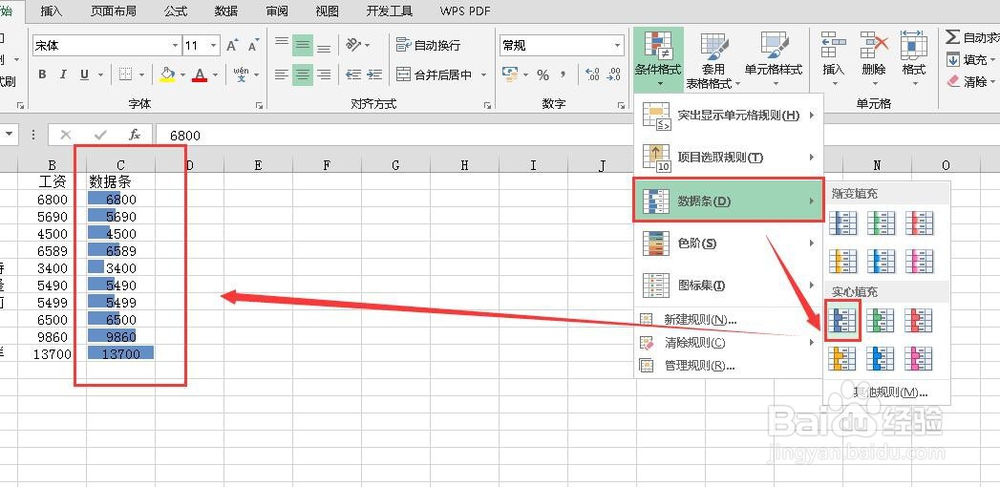
时间:2024-10-14 17:10:24
1、首先在电脑上下载安装好办公软件,这里以Excel2013为例。如图

2、然后双击图标,或者点击鼠标右键,选择打开应用。如图

3、打开之后,我们选择创建新的表格。如图
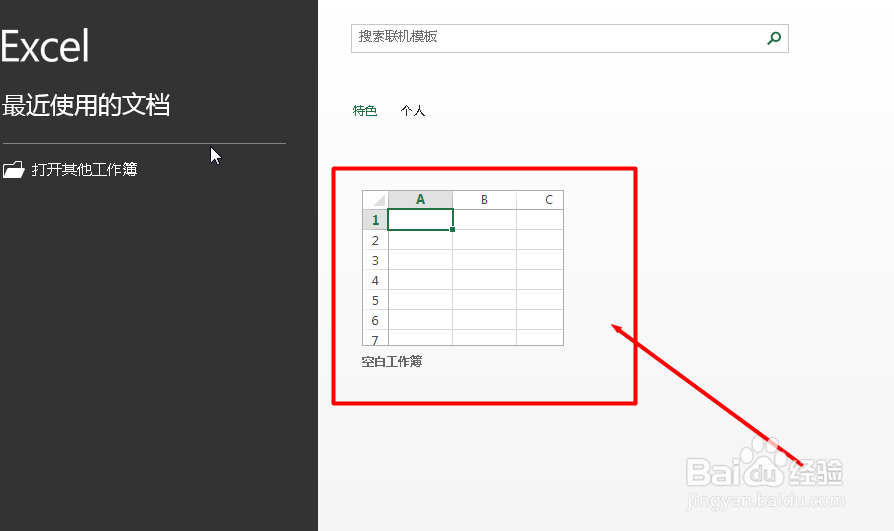
4、创建好表格之后,输入一些数据,这里随便输入作为演示使用。如图
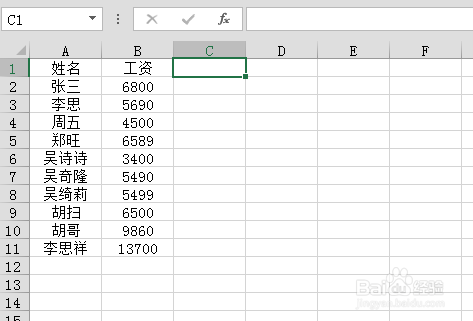
5、接着复制需要添加数据条的数据,如图

6、选中复制好的数据,然后在“开始”选项卡下找到“条件格式”,如图

7、点开“条件格式”,找到“数据条”,选择一个自己认为好看的数据条样式即可。如图